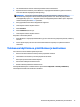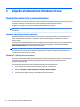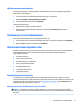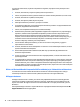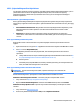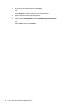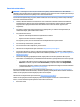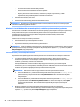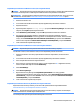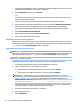Getting Started Guide
◦
Irrota tietokoneeseesi äskettäin lisätyt laitteet.
◦
Poista tietokoneeseesi äskettäin asennetut ohjelmat.
◦
Kirjoita ylös tuotteen tunnistenumero, tietokoneen ja näytön sarjanumerot ja, mikäli
käytettävissä, diagnostiikkatyökalun ilmoittama virhetunniste.
●
Ole tietokoneen ääressä, kun soitat.
●
Selvitä vianetsintämenettely yhdessä huoltohenkilön kanssa.
HUOMAUTUS: Myyntitietoja ja takuupäivityksiä (HP Care Pack) koskevissa asioissa voit ottaa yhteyttä
valtuutettuun jälleenmyyjään tai huoltoon.
Windows 8.1:n tai Windows 8:n varmuuskopiointi, entiselleen palauttaminen ja palautus
Tietokoneessa on sekä HP:n että Windowsin toimittamia työkaluja, jotka helpottavat tietojen suojaamista ja
niiden palauttamista tarpeen vaatiessa. Nämä työkalut auttavat sinua palauttamaan tietokoneesi
asianmukaisen toiminnan tilaan tai jopa takaisin alkuperäisiin tehdasasetuksiin, kaiken tämän
yksinkertaisten vaiheiden avulla.
Tässä luvussa on tietoja seuraavista prosesseista:
●
Palautusvälineiden ja varmuuskopioiden luominen
●
Järjestelmän entiselleen palauttamisesta ja palautuksesta
HUOMAUTUS: Tämä osa sisältää varmuuskopiointi- ja palautustoimintojen yleiskatsauksen. Katso tarjottuja
työkaluja koskevia tietoja varten Ohje ja tukipalvelu. Kirjoita Käynnistä-näytössä ohje ja valitse sen jälkeen
Help and Support (ohje ja tukipalvelu).
Palautusvälineiden ja varmuuskopioiden luominen
Järjestelmävirheen jälkeen järjestelmä voidaan palauttaa vain viimeisimmän varmuuskopion mukaiseksi.
1. Luo palautusvälineet tietokoneen asetusten määrittämisen jälkeen. Tässä vaiheessa luodaan
tietokoneen palautusosio. Varmuuskopion avulla alkuperäinen käyttöjärjestelmä voidaan asentaa
uudelleen, jos kiintolevy vioittuu tai se vaihdetaan.
Voit käyttää USB-ash-asemaa luodaksesi käynnistyspalautusaseman, jota voidaan käyttää
tietokoneen, jota on ei voi käynnistää, vianmääritystä varten. USB ash-aseman avulla voidaan asentaa
uudelleen alkuperäisen käyttöjärjestelmän ja tehdasasenteiset ohjelmat.
HUOMAUTUS: USB-aseman tiedot on tyhjennettävä ennen kuin palautusväline luodaan.
●
Voit luoda Windows 8.1 -palautusvälineen Käynnistä-valikosta kirjoittamalla recovery drive
(palautusasema) ja napsauttamalla sitten Luo palautusasema. Jatka noudattamalla näytöllä
näkyviä ohjeita.
●
Voit luoda Windows 8 -palautusvälineen Käynnistä-valikosta kirjoittamalla recovery manager
ja napsauttamalla sitten HP Recovery Media Creation. Jos valinta tulee näkyviin, valitse Kyllä
ohjelman käynnistämiseksi. Jatka noudattamalla näytöllä näkyviä ohjeita. (Vain tietyissä
malleissa)
2. Windows-työkaluilla voit luoda järjestelmän palautuspisteitä ja luoda varmuuskopioita
henkilökohtaisista tiedoista. Katso lisätietoja ja vaiheita kohdasta Ohje ja tukipalvelu. Kirjoita Käynnistä-
näytössä ohje ja valitse sen jälkeen Help and Support (ohje ja tukipalvelu).
20 Luku 2 Käytön aloittaminen Windows 8:ssa